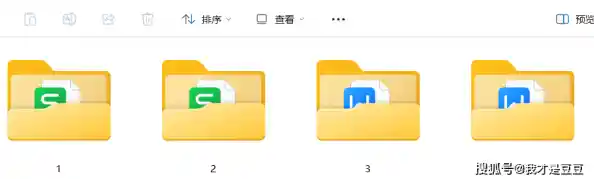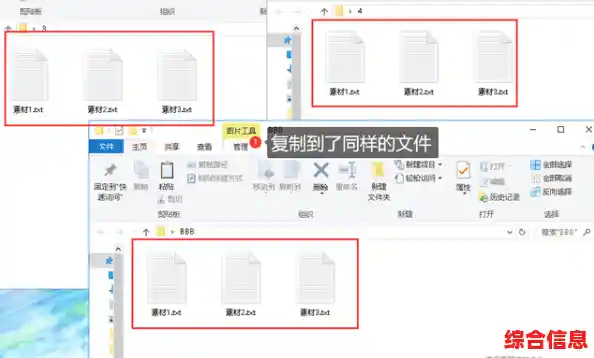你是不是也觉得,复制文件就是把文件从一个地方拿到另一个地方,简单得不能再简单了?但你可能遇到过这些烦心事:不小心替换了重要的文件却找不回来了;想复制一个包含很多照片和文档的大文件夹,结果中途老是出错;或者要从一大堆文件里挑出上个月修改过的来备份,只能一个个手动找,费时费力。
复制文件这个看似简单的操作,里面有不少能让你事半功倍的窍门,掌握了它们,不仅能节省大量时间,还能避免很多不必要的麻烦和损失,这篇指南就是帮你成为文件复制高手的实用手册。
第一招:复制之前,先“刹个车”想一想
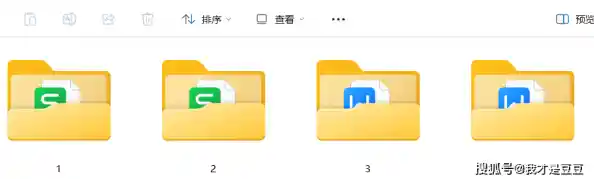
这是最重要的一步,也是很多人忽略的一步,在按下“Ctrl+C”之前,先花几秒钟确认三件事:
- 你要复制什么? 是一个文件,还是一个装满各种东西的文件夹?看清楚目标,别复制错了。
- 你要复制到哪里去? 目标文件夹是不是你想要的?特别是用鼠标拖拽的时候,很容易不小心把文件丢到错误的文件夹里。
- 目的地有同名文件吗? 这是最关键的!系统弹出提示问你是否“替换目标中的文件”时,千万别不假思索地点击“是”或“全部是”,一定要点开那个“查看详细信息”或者仔细看看文件名、日期和大小,很多时候,新文件可能还不如旧文件重要,一旦替换,旧文件就彻底消失了,养成这个习惯,能避免很多追悔莫及的事情。
第二招:用好“复制”和“剪切”这两兄弟
我们都知道“复制”(Ctrl+C)是制造一个副本,原文件还在老地方;而“剪切”(Ctrl+X)相当于把文件从原位置“搬走”,粘贴到新位置,但什么时候该用谁呢?
- 需要备份文件时,用“复制”,比如你要把重要的项目资料备份到U盘里,一定要用复制,这样电脑里和U盘里都有一份,才叫备份,如果你用了剪切,那可就只剩下一份了,U盘一丢或者电脑一出问题,资料就全没了。
- 需要整理文件时,用“剪切”,比如你把桌面散乱的文件归类到“文档”文件夹里,这时候用剪切就很合适,相当于整理收纳。
- 不确定时,优先用“复制”,这样最保险,顶多事后删掉原文件,总比误删了找不到要好。
第三招:掌握高效复制的“组合拳”
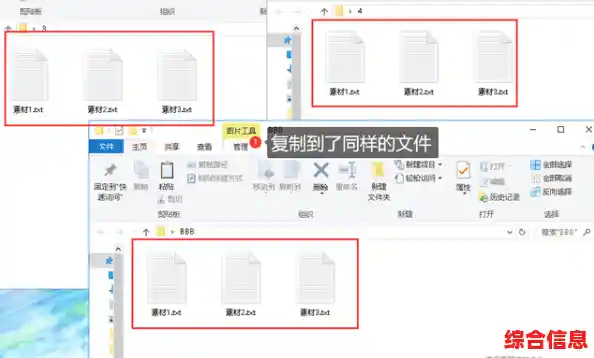
当你需要处理大量文件时,下面这些技巧会非常有用:
- 快速全选:按 Ctrl+A,可以选中当前窗口里的所有文件和文件夹。
- 跳跃式选择:按住 Ctrl 键,然后用鼠标逐个点击你需要的文件,可以跳过那些你不想要的,这个方法特别适合从一堆文件里挑选出分散的目标。
- 连续选择:按住 Shift 键,先点击第一个文件,再点击最后一个文件,中间所有的文件都会被选中,适合选择一连串的文件。
- 鼠标拖拽的妙用:在同一块硬盘(比如都是C盘)里拖拽文件,系统默认是“移动”,但如果按住 Ctrl 键再拖拽,就会变成“复制”,你会看到鼠标指针旁多了一个“+”号,在不同硬盘(比如从C盘拖到U盘)之间拖拽,系统默认就是“复制”。
第四招:对付大文件和大量文件的进阶技巧
有时候复制会很慢,或者容易中断,你可以试试这些方法:
- 打包再复制:如果你要复制一个包含成千上万个小文件(比如照片、文档)的文件夹,复制过程可能会很慢,因为系统要处理无数个小任务,这时候,可以先把整个文件夹右键“压缩”成一个ZIP或RAR压缩包,然后再复制这个单一的压缩包,速度会快很多,到了目的地再解压即可。
- 使用专业的复制工具:Windows自带的复制功能比较基础,如果你经常需要备份大量数据,或者复制超大文件(比如电影、系统镜像),可以尝试一些免费的专业工具,像TeraCopy、FastCopy等,它们的好处是:速度可能更快;如果复制中途出错,可以暂停和恢复,不用重头再来;能更好地校验文件,确保复制过去的数据和原来的一模一样。
第五招:特殊情况下的复制
- 只想复制最新文件:比如你每周都备份工作文件夹,但不想每次都全部复制一遍,太慢了,你可以这么做:在目的地文件夹里,也保留一份上次备份的完整内容,下次备份时,全选源文件夹的所有文件,然后拖拽到目标文件夹,当系统询问是否替换文件时,你可以选择“让我决定每一个文件”,然后系统通常会标出哪些是 newer(更新的)文件,你只勾选这些新文件进行复制即可,更聪明的方法是使用软件的“同步”功能,很多备份软件或专业的复制工具都有,可以自动只复制新增和修改过的文件。
- 复制文件的路径:有时候你不需要复制文件本身,只需要告诉别人这个文件在哪里,你可以在文件上按住Shift键右键点击,菜单里会出现“复制为路径”的选项,点击后,文件的完整地址就保存在剪贴板了,可以直接粘贴到聊天窗口或文档里。
最后记住,熟练运用这些技巧的关键在于多练习,慢慢把它们变成你的习惯,你会发现管理电脑里的文件不再是一件杂乱头疼的事,而会变得井井有条,高效轻松。